Електронната поща е една от най-популярните средства за комуникация. Насладете се на тази услуга е лесен и удобен. Понякога поради небрежност или неправилни настройки, получените писма се губят. В тази статия ще опише подробно инструкциите, как да възстановите отдалечени букви и правилно конфигуриране имейл по примера на Mail.ru услуга.
Как да се възстанови отдалечени букви в Mail.Ru поща през коша
Ако няма специални настройки в електронната си поща, след това отдалечени писма веднага попадат в "кошницата". От него можете да възстановите всички бюлетин. За да направите това, да действа в съответствие със следната схема.
- Отворете вашата поща - Въведете данните за вход с парола в съответните клетки и натиснете бутона "Вход".

- Автоматично се отваря главната страница на поща с папката "Входящи". За да намерите изтрити писма, използвайте менюто, което се намира от дясната страна. В него, изберете "Кошница" и кликнете върху него, след като десния бутон на мишката.
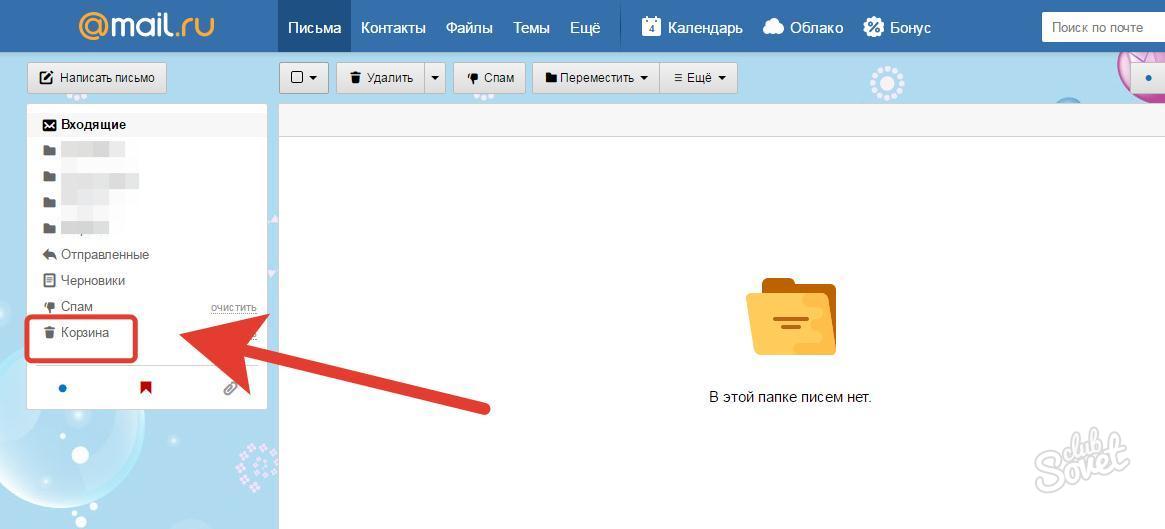
- Ще се отвори страница с отдалечени букви. Намерете необходимия бюлетина в списъка, за да се възстанови и да поставите отметка в квадратчето до клетката на ляво. След това отидете в менюто по-горе Mail и отворете "Move" елемент. В прозореца, който се отваря, кликнете върху раздела "Входящи".
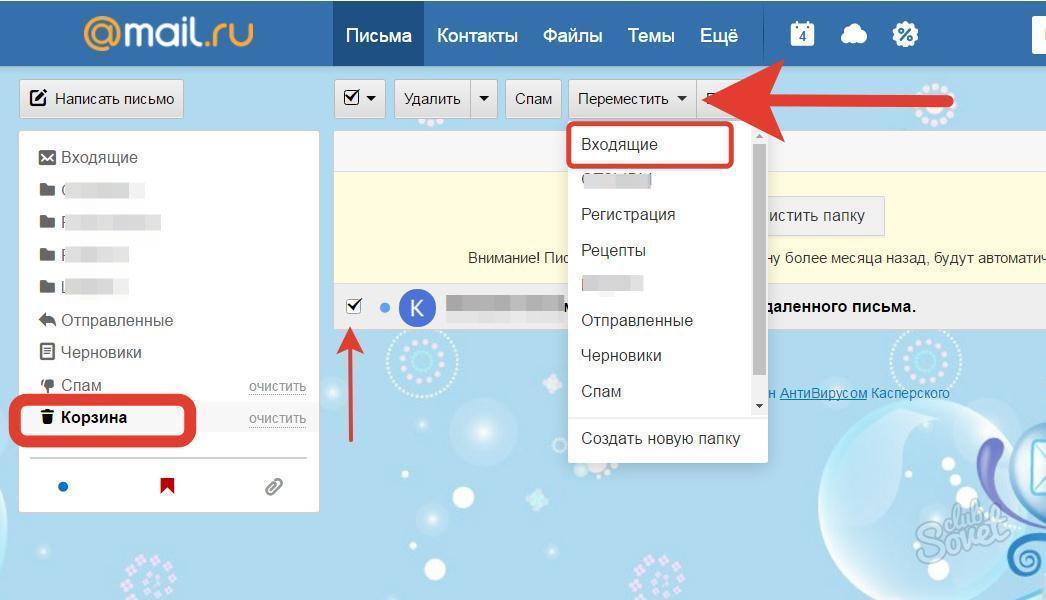
- В резултат на тези действия, писмото ще се върне в папката "Входящи". Тук можете да я прочетете отново.

- Връщайки се към папката "Кошница", ще видите, че тя ще бъде празна или в нея няма да бъде Вашето писмо. Трябва да се отбележи, че писмата, които са били преместени в кошницата за повече от един месец, се отстраняват от него автоматично.

Как да се възстанови отдалечени писма в Mail.ru чрез филтриране
За по-лесно възстановяване на писмото или да го намерите, сортиране на писма. Така писма веднага ще се преместят в указаната папка и ще бъдат запазени за по-дълъг период, отколкото в кошницата.
- Отворете папката с входящи писма. От лявата страна, изберете "Configure папки" в менюто.

- Ще се отвори страницата за настройки на пощата, където списъкът с функции ще падне ляво в ляво. Сред тях, да откриете опцията "Filtering правила", кликнете върху него.

- В менюто, което се отваря в централната част това изберете раздела "Филтър за кореспонденция".

- Сортиране на писма, като ги плъзнете до желаната папка. Така че бюлетините веднага ще влязат в определено място, където повече от месец ще бъде съхранена. От всяка от тази папка, която може да се възстанови писмото до папката "Входящи". След като се дипломира от онези писма, кликнете върху "Напред".

- Вие ще имате приветствено съобщение за края на работния ден, когато е в долната част на прозореца, натиснете "пълно".

Как да се възстанови отдалечени букви в Mail.Ru поща
За да запазите за кореспонденция за по-дълго време и след това да ги възстановите, трябва да зададете правилните настройки за електронна поща.
- На страницата за входящи писма, отворете менюто горе в секцията "Още". В списъка на предлаганите артикули, изберете "Настройки".

- От ляво, кликнете върху категорията "Папки". Вие ще имате възможност да създадете нова папка с произволно име. За да направите това, щракнете върху бутона Add Folder.

- Менюто на новата папка ще се отвори, когато в съответния прозорец, въведете името му. След това изберете позицията си, например, най-високо ниво и кликнете в долната част на прозореца Добавяне.

- Тук ще намерите тази папка на първата страница на пощата в рамките на дял на входящите писма.

- За да го конфигурирате обратно към имейл настройките. Но едва сега изберете раздела "Filtering Правила" в долната част на страницата.

- В прозореца, който се отваря, кликнете върху бутона "Добавяне на филтър", който се намира под надписа "Моите правила" за филтриране.

- Подобни действия ще създадете нов филтър за изпращане. Сега тя трябва да бъде конфигуриран. Ако знаете, от когото важни писма ще дойдат, а след това определяте местоположение в съответния прозорец (на снимката това място се обозначава с отметка).
- След това поставете показалеца "Преместване писмото до папка" елемента и изберете желаното място за преместване на писма. В този случай, това е името на новата папка. Така, че промените са влезли в сила, щракнете върху бутона Save.

- В резултат на тези действия, всички важни бюлетини веднага ще попадат в нова папка, и можете да ги намерите там и четат.

Можете да възстановите отдалечени букви върху услугата Mail.ru по няколко начина. Но освен тях, да конфигурирате вашия имейл правилно, за да не загубите важна бюлетин.
Има и друг вариант как да се възстанови отдалечени писма на Mail.Ru с помощта на специална програма Easy Mail Recovery. За това как да го направя така Поглед към видеото:






























